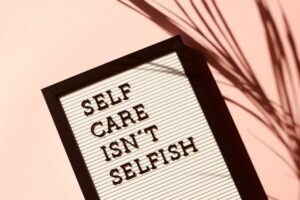Hoe maak je een screenshot op je laptop is een vraag die veel mensen hebben als ze snel iets willen bewaren wat op hun scherm staat. Een screenshot is een foto van je beeldscherm. Het kan handig zijn als je informatie wilt opslaan, delen of uitleggen. Of je nu werkt met Windows of met een MacBook, het maken van zo’n beeldopname is vaak makkelijker dan je denkt. In deze blog leer je hoe je dit doet, welke toetsen je gebruikt en waar je de afbeelding terugvindt. Zo kun je direct aan de slag.
Hoe een screenshot werkt op Windows laptops
Op een Windows laptop is er een snelle manier om alles vast te leggen wat je ziet. Het makkelijkste is de ‘Print Screen’-toets. Die vind je rechtsboven op je toetsenbord. Druk je op deze knop, dan maak je een foto van je hele scherm. Deze afbeelding wordt niet meteen als bestand opgeslagen, maar komt eerst in een soort tijdelijk geheugen. Je kunt de screenshot plakken in een programma zoals Word, Paint of een e-mail. Dit doe je door op Ctrl en V te drukken. Als je alleen het actieve venster wilt vastleggen, houd dan Alt in terwijl je op Print Screen drukt.
De snipping tool en het knippen van een deel van je scherm
Voor mensen die alleen een stuk van hun scherm willen opslaan, is er de ‘Knipprogramma’ of ‘Snipping Tool’. Dit hulpmiddel zit standaard op elke Windows laptop. Je opent het via het menu Start door ‘knipprogramma’ of ‘snipping tool’ te typen. Kies daarna het soort screenshot dat je wilt: een rechthoek, een vrij handvorm, een venster of het hele scherm. Met je muis selecteer je het stuk dat je wilt bewaren. Het gekozen gebied komt direct in het programma. Daar kun je het opslaan, mailen of bewerken. Zo hoef je niet het hele scherm te fotograferen, maar alleen wat je echt nodig hebt.
Screenshot maken op een MacBook
Gebruikers van Apple laptops hebben andere knoppen om een screenshot op hun laptop te maken. Om het hele scherm vast te leggen, houd je de toetsen Command, Shift en 3 tegelijk ingedrukt. De afbeelding komt dan automatisch op je bureaublad als nieuw bestand. Wil je een deel van je scherm pakken, dan kies je Command, Shift en 4. Je cursor wordt dan een kruisje. Sleep met je muis over het stuk dat je wil bewaren. Laat los en de afbeelding staat meteen op je bureaublad. Met Command, Shift, 5 opent er een extra menu, waarin je verschillende manieren van vastleggen kunt kiezen. Uitgebreidere opties zitten dus op deze manier dichtbij.
Waar vind je je screenshot terug en hoe deel je deze?
De plek waar je je screenshot terugvindt, hangt af van welk besturingssysteem je gebruikt. Op Windows staat de afbeelding meestal nog niet als bestand opgeslagen, maar zit deze in het klembord. Open Paint, Word of een ander programma, plak de screenshot en sla het bestand op. Bij nieuwere Windows versies vind je afbeeldingen soms gelijk in de map Afbeeldingen onder ‘Schermafbeeldingen’. Op een MacBook staat een screenshot standaard als beeldbestand op het bureaublad. De naam begint vaak met ‘Schermafbeelding’ gevolgd door de datum en tijd. Zo kun je hem makkelijk terugvinden. Om het plaatje te delen, kun je het meesturen als bijlage in een e-mail of uploaden via WhatsApp of sociale media.
Tips voor een duidelijke schermafbeelding
Als je een goed leesbare screenshot wilt, is het handig om je scherm van tevoren netjes te maken. Sluit vensters of tabbladen die je niet wilt tonen. Zorg dat alles wat je wil laten zien goed zichtbaar is. Wanneer je een deel selecteert met de snipping tool of op een MacBook, kun je extra goed opletten dat alleen het belangrijkste te zien is. Werk je op een scherm met hoge resolutie, dan wordt je schermafbeelding scherper. Voor uitleg of instructie kun je het plaatje bewerken, bijvoorbeeld door delen aan te wijzen met rode cirkels of pijlen. Dit kan in veel gratis bewerkprogramma’s.
Veelgestelde vragen over het maken van een screenshot op je laptop
Welke toetsen moet ik indrukken voor een screenshot op een Windows laptop?
Voor een Windows laptop gebruik je meestal de Print Screen toets. Hiermee maak je een afbeelding van je hele scherm. Plak deze daarna in een programma zoals Paint of Word met Ctrl plus V.
Waar wordt de screenshot opgeslagen op een MacBook?
Op een MacBook wordt de screenshot automatisch opgeslagen op je bureaublad. De afbeelding heet meestal ‘Schermafbeelding’, gevolgd door de datum en tijd.
Bestaat er een manier om alleen een klein deel van mijn scherm te bewaren?
Ja, je kunt met de snipping tool op Windows of met Command, Shift en 4 op een MacBook een deel van je scherm selecteren en opslaan.
Wat als de Print Screen toets niet werkt?
Als de Print Screen toets niet werkt, probeer dan de toetsencombinatie Fn plus Print Screen. Op sommige laptops werkt dit beter. Anders kun je de snipping tool gebruiken voor Windows of de juiste knoppen op een MacBook.
Kan ik een screenshot direct delen via e-mail of een chat?
Ja, een screenshot kun je meestal direct plakken in een e-mail of chatvenster door te drukken op Ctrl plus V na het maken van de afbeelding.